win7系统自带的disM.exe工具怎么使用
发布日期:2019-03-07 作者:专注于电脑系统 来源:http://www.08153.com
win7系统自带的disM.exe工具怎么使用?
win中自带的disM.exe工具(deployment imaging and Management 部署映像服务和管理),如果能灵活的应用它,不仅能够专业制作多版本win7安装u盘,还能够及时修复和还原系统哦。
来,开始disM的系统还原之旅。
启动管理员模式的命令提示符(有人嘲笑主编昨天打成了命里提示符,真实情况是留给大家找BuG的,绝对不是少敲了2个字母),输入
dism /online /Cleanup-image /scanHealth
扫描具体系统文件和系统映像文件是否与绿色版一致(无论您是否备份或制作过系统映像),时间较长,喝杯茶耐心等待一会。
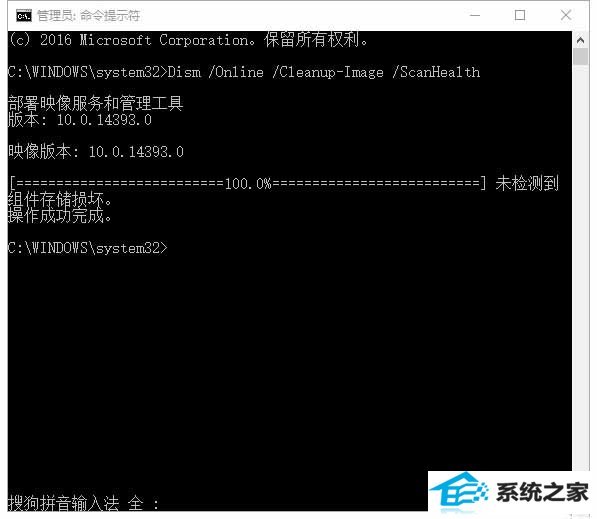
如果检查的后果和主编的电脑是一样的,那就证明您的系统没什么问题,安心用着呗。但如果出现错误提示了,那就需要用
dism /online /Cleanup-image /CheckHealth
检查文件的损坏程度,后果一般有两种:一般性损坏可以修复和情况严重完全无法修复。
是前者的话,你们可以直接调用
disM /online /Cleanup-image /RestoreHealth
联网将系统映像文件中与绿色文件不相同的文件恢复成绿色系统的源文件,系统中安装的软件和用户配置保留不变,比重装系统要好得多,而且在修复时系统未损坏部分可以正常运行,不耽误大家手头上的事情。检查后果是后者的话,除了重装系统外,没有太好的方法处理。
没有网络或怕它占用网络资源,也可以启动本地修复命令,命令格式如下:
dism /online /Cleanup-image /RestoreHealth /source:c:\test\mount\win /LimitAccess
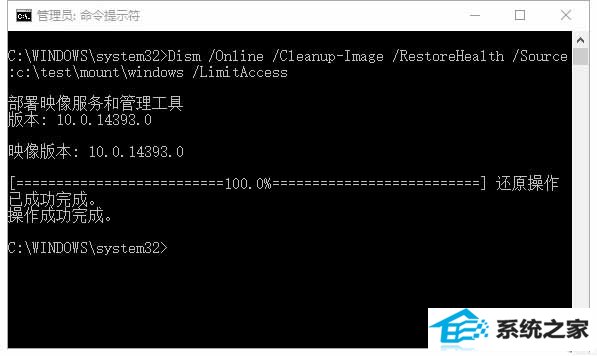
此外,disM还有许多其他用途,如
dism /online /Get-CurrentEdition
检查映像版本
dism /online /Get-TargetEditions
检查系统是否可更新
想要了解更多命令只要在命令提示符中输入 dism.exe /?就能一目了然了。
上面这些disM的用法大家只要掌握了,就可以随时检查操作系统是否存在问题。至于利用下载好的系统映像还原现有操作系统,也只需要一行命令而已,但与刚才不同,咱们首先需要将映像(.iso)“装载”在系统中,然后
dism /Apply-image /imageFile:x:\sources\install.wim /index:1 /Applydir:C:\
其中,x代表映像挂载后的盘符。
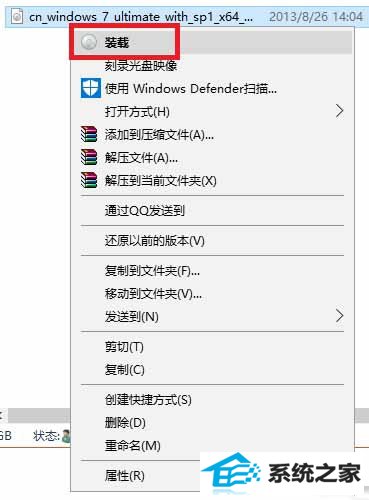
当然,你们也可以在系统崩溃的情况下用winpE维护盘,使用disM修复和还原操作系统。只是需要做好两项准备工作:使用的winpE必须是绿色全能带有disM和命令提示符功能(使用微软绿色工具制作的winpE)、在维护盘中有全能的win系统映像。